Après avoir rempli votre carte SD, vous voulez transférer toutes vos vidéos et photos de l'appareil Canon vers votre ordinateur Mac ou Windows. Au début du processus de transfert, vous apercevez que l'appareil photo Canon ne se connecte pas au Mac.
Lorsque vous souhaitez copier ou transférer vos fichiers de la carte mémoire vers l'ordinateur, ce dernier doit détecter l'appareil photo. Pourtant, beaucoup d'utilisateurs sont confrontés à un problème lorsque l'ordinateur Mac/Windows ne parvient pas à détecter l'appareil photo Canon et à s'y connecter.
Il peut être frustrant de passer beaucoup de temps à essayer de transférer ses fichiers vers un autre appareil. Heureusement qu'il existe des solutions pour résoudre ce problème. Il convient tout d'abord d'en comprendre les raisons :
Dans cet article
Partie 1. Les raisons qui empêchent un appareil photo Canon de se connecter à un ordinateur
Deux raisons peuvent expliquer le problème de l'appareil photo Canon qui ne se connecte pas à un ordinateur : un problème matériel ou un problème logiciel. Pour trouver la bonne solution, il est important de connaître d'abord la raison fondamentale du problème.
Parmi les raisons les plus courantes de ce problème, il y a :
-
Une version inappropriée du logiciel EOS Utility

EOS Utility est un logiciel intégrant différentes fonctions pour communiquer avec l'appareil photo. Ces fonctions comprennent généralement l'affichage et le téléchargement d'images, le contrôle de l'appareil photo pour chaque paramètre, la prise de vue à distance, pour n'en citer que quelques-unes.
Donc, en cas de problème d'affichage de l'appareil photo externe sur le Mac, il se peut que vous ayez téléchargé la mauvaise version d'EOS Utility pour votre appareil Canon.
-
Un pilote USB non adapté
Si l'appareil photo Canon ne se connecte pas à l'ordinateur Mac/Windows, il est possible que les pilotes USB soient obsolètes ou corrompus. De ce fait, le système d'exploitation ou l'appareil photo Canon peut ne pas être en mesure de détecter le port USB.
Un autre motif peut être un câble USB, un lecteur de cartes ou un terminal défectueux ou endommagé. Tous ces éléments sont susceptibles d'être à l'origine du problème.
-
Un système d'exploitation qui n'est pas à jour
Comme votre Windows ou macOS est évolutif, vous devez également mettre à jour les pilotes associés. Pour la connexion avec votre appareil photo Canon, veillez à ce que le port USB externe de votre système soit mis à jour.
Dans le cas contraire, le port USB ne pourra reconnaître aucun périphérique connecté, notamment votre appareil photo Canon. En procédant à la mise à jour des pilotes USB, il est possible de résoudre de nombreux problèmes et bugs liés au système.
Ainsi, lors de la mise à jour de votre système d'exploitation, vous devez vous assurer d'installer également le kit de pilotes USB à jour ou le plus récent. Cette opération permet d'éviter des problèmes tels que la non reconnaissance de l'appareil photo externe sur le Mac.
Partie 2. Comment résoudre le problème de l'appareil photo Canon qui ne s'affiche pas sur un ordinateur ?
Les solutions suivantes peuvent être utiles aux utilisateurs d'un ordinateur Windows. Certaines de ces solutions s'appliquent à la fois aux problèmes de reconnaissance USB de l'appareil photo sous Windows et sous Mac.
Nous allons donc jeter un coup d'œil aux solutions possibles :
Redémarrer l'ordinateur et l'appareil photo
Dans certains cas, un simple redémarrage de vos appareils peut suffire à résoudre le problème. C'est pourquoi, avant d'appliquer des solutions plus élaborées, vous pouvez redémarrer votre appareil photo Canon et votre ordinateur. Éteignez votre appareil et attendez quelques minutes avant de le rallumer.
Branchez le cordon d'alimentation de votre ordinateur et redémarrez-le. Après cela, utilisez un câble USB pour connecter votre appareil photo à votre ordinateur et allumez l'appareil. Pour finir, vérifiez si l'erreur a été résolue ou non. Si ce n'est pas le cas, essayez une autre solution.
Utiliser le câble USB fourni
Démarrez l'ordinateur avant de raccorder l'appareil. De préférence, utilisez le kit d'adaptateur secteur ACK-E4 pour alimenter votre appareil photo tout en le connectant à l'ordinateur.
Étape 1 : Vérifiez que votre appareil photo Canon n'est pas connecté à votre ordinateur. Mettez l'interrupteur d'alimentation de votre appareil photo sur <ON>.
Étape 2 : Accédez au menu en appuyant sur le bouton <MENU>.
Étape 3 : Ensuite, modifiez les paramètres de mise hors tension automatique de votre appareil photo.
3-1 : Tournez le <Molette principale> pour choisir l'onglet <>.
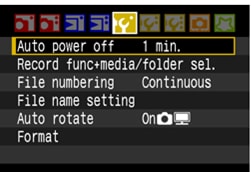
3-2 : Tournez la <Molette de contrôle rapide> pour sélectionner [Arrêt automatique].
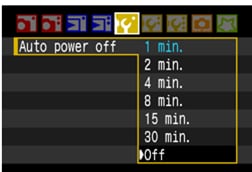
3-3 : Appuyez sur le bouton <SET> et tournez la <Molette de commande rapide> pour sélectionner [Désactivé] dans le menu qui s'affiche.
3-4 : Appuyez à nouveau sur le bouton <SET>.
Pour en savoir plus sur les réglages d'arrêt automatique, consultez le mode d'emploi fourni avec votre appareil photo Canon.
Étape 4 : Mettez l'écran LCD hors tension, puis mettez l'appareil photo hors tension.
Étape 5 : Branchez le câble USB sur le port USB de votre ordinateur.

Étape 6 : Raccordez l'autre extrémité du câble USB à votre appareil photo Canon.
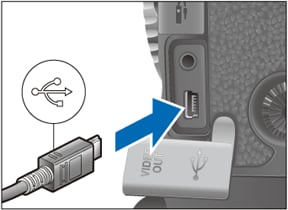
Étape 7 : Mettez l'appareil photo sous tension.
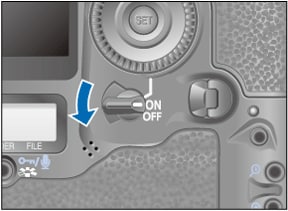
Étape 8 : C'est le moment d'ouvrir EOS Utility pour établir la connexion entre votre ordinateur et l'appareil Canon.
Au cas où le logiciel ne démarrerait pas automatiquement, cliquez sur le bouton Démarrer > Tous les programmes > Canon Utilities > EOS Utility. Ceci est pour Windows. Si vous utilisez Mac OS, cliquez sur l'icône EOS Utility dans le Dock.
Ensuite, dans la boîte de dialogue [Bienvenue dans iPhoto !], appuyez sur le bouton [Décider plus tard]. Si iPhoto se lance immédiatement, fermez-le. Le message qui apparaît à l'écran est différent selon le système d'exploitation que vous utilisez et selon la connexion ou non de votre appareil photo à l'ordinateur.
Si une fenêtre de sélection de programme s'affiche, cliquez sur Canon EOS Utility.
Désinstaller/mettre à jour le pilote de l'appareil photo
Le problème de l'appareil photo Canon qui ne se connecte pas à l'ordinateur Mac ou Windows peut être dû à un pilote d'appareil photo corrompu ou qui n'est plus à jour. Il faut donc désinstaller le pilote et rechercher les dernières mises à jour.
Lorsque l'appareil photo est connecté, il doit apparaître dans la section Périphériques portables du Gestionnaire de périphériques.
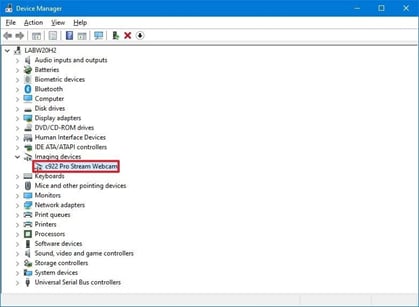
Sélectionnez l'appareil photo et désinstallez le pilote existant. Recherchez ensuite le pilote le plus récent pour votre appareil photo.
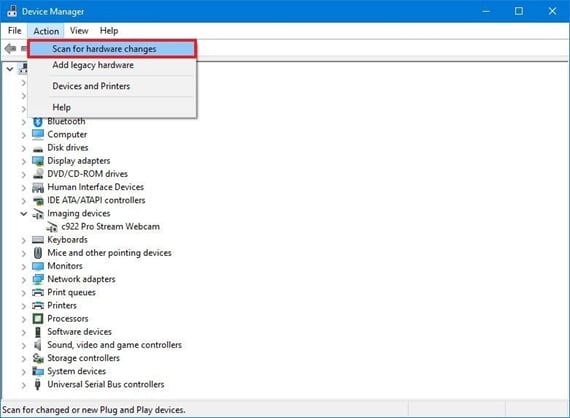
Changer de câble USB ou de port USB
Il est également envisageable de remplacer votre câble USB défectueux par un câble USB à fiche Micro-B pour une connexion fiable entre votre appareil photo Canon et votre ordinateur.

Une autre solution consiste à utiliser un câble USB recommandé par Canon.
Si le câble n'est pas défaillant, vérifiez votre port USB. Dans le cas où votre appareil photo ne se connecte pas à votre ordinateur, essayez de le brancher à nouveau sur un autre port USB. La plupart des PC et des ordinateurs portables disposent de plusieurs ports USB.
Partie 3. Quelles sont les solutions pour remédier au problème de l'appareil photo Canon qui ne se connecte pas au Mac ?
Si votre ordinateur est équipé d'un système Mac OS, vous devez télécharger les applications appropriées et compatibles. De cette manière, vous garantirez que vos photos seront transférées correctement depuis votre appareil photo Canon. La première et la meilleure façon de transférer vos photos de Canon à un Mac est d'utiliser un câble USB. Assurez-vous donc d'utiliser les bons pilotes USB sur votre Mac OS.
Si rien ne se passe quand vous raccordez votre appareil photo Canon à un périphérique Mac, essayez les solutions ci-après :
Solution n°1 : Vous devez connecter correctement le câble USB ou USB-C à vos appareils, à savoir le Mac et l'appareil photo Canon. Si l'un des ports ne semble pas fonctionner, essayez de brancher le câble USB sur un autre port USB.
De plus, lorsque vous utilisez un câble USB, celui-ci doit être un câble de transfert de données USB, et non un simple câble de chargement. En effet, certains câbles USB ne comportent que des broches d'alimentation et non des broches de données. La meilleure façon de s'en assurer est de n'utiliser qu'un câble fourni par le fabricant.
Solution n°2 : Pour importer vos fichiers, votre appareil photo doit être allumé et réglé sur le mode approprié. Consultez les instructions détaillées fournies avec votre appareil photo.
Solution n°3 : Vérifiez que la carte mémoire de votre appareil photo Canon n'est pas endommagée. Cette carte ne doit pas être endommagée ; dans le cas contraire, elle empêcherait la connexion entre le Mac et l'appareil photo. Si vous voulez en savoir plus sur ce problème, consultez le manuel d'utilisation de l'appareil photo.
Solution n°4 : Aucune autre application est en marche. Vous devez vous assurer qu'aucune autre application n'est en cours d'exécution sur le Mac au moment de la connexion de l'appareil photo Canon à votre ordinateur portable ou à votre ordinateur de bureau. La raison en est que d'autres applications peuvent intercepter l'appareil photo lors de la connexion. Mieux vaut donc prévenir !
Solution n°5 : Vérifiez les paramètres Wi-Fi de l'appareil photo
Une autre raison pour laquelle le Mac ne reconnaît pas l'appareil photo branché sur le port USB peut être que vous avez activé le mode [Wi-Fi/NFC] ou [Wi-Fi uniquement]. Si tel est le cas, votre appareil photo n'utilise pas ses terminaux HDMI ou USB. Pour le savoir, procédez comme suit :
Étape 1 : Appuyez sur le bouton MENU.
Étape 2 : Accédez à Paramètres-1 (icône de clé à molette avec un seul point).
Étape 3 : Définissez [Wi-Fi/NFC] ou [Wi-Fi uniquement] sur [Désactiver].
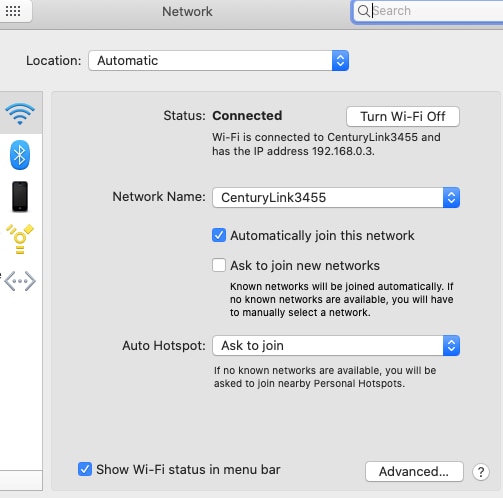
Étape 4 : Branchez le câble d'interface.
Conclusion
Vous connaissez à présent toutes les raisons possibles et les solutions au problème de l'appareil photo Canon qui ne se connecte pas à l'ordinateur Mac ou Windows. D'ailleurs, il est également possible d'essayer de transférer vos photos ou vidéos provenant de l'appareil photo Canon vers un ordinateur Mac ou Windows par le biais d'un lecteur de carte. De nombreux ordinateurs portables disposent d'un emplacement intégré pour carte SD. Sinon, vous pouvez acheter un lecteur de carte SD externe.
 100% sécurité pour le téléchargement gratuit
100% sécurité pour le téléchargement gratuit

